移动硬盘文件和目录损坏怎么办(移动硬盘提示文件或目录损坏且无法读取的解决图文)
有用户反映,将许久未见的移动硬盘拿出来见见光,但却在删除移动硬盘里的文件时,出现无法删除文件或目录损坏且无法读取。咋回事呢?此类错误是因为在有文件写入且没有进行“安全卸载”的情况下拔出USB造成的。怎么解决呢?下面,小编给大伙带来了移动硬盘提示文件或目录损坏且无法读取的解决图文。移动硬盘内存空间大,便于储存文件,深受很多用户喜爱。部分用户说在使用移动硬盘,没有正常弹出,而是出现了下面的提示“位置不可用,无法访问G:\.文件或目录损坏且无法读取。那么该如何解决这个问题呢?下面,小编就来跟大家讲解移动硬盘提示文件或目录损坏且无法读取。
移动硬盘提示文件或目录损坏且无法读取怎么解决
首先,点击“开始”菜单,在菜单中找到“运行”选项,点击打开

在弹出的对话框中输入“cmd”指令,点击“确定”按钮
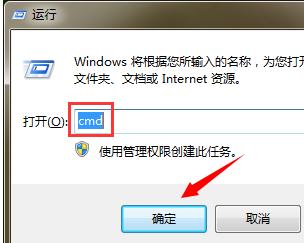
在弹出的黑框中,输入“chkdsk 移动硬盘所在盘符: /R”,并单击回车确定。
这里损坏的硬盘是H盘,因此输入的是:“chkdsk H: /R”。

接着,系统就开始对损坏的移动硬盘进行修复,如果硬盘中文件较多的话,修复过程可能会比较长

待电脑完成5个阶段的移动硬盘修复以后,就可以看到调试框中出现“Windows 已更正文件系统”的字样

修复完成后,在打开“我的电脑”,即可看到刚刚无法识别的移动硬盘已经识别出来了,而里面的文件也都完好无损的保留着

以上就是移动硬盘提示文件或目录损坏且无法读取的解决方法。
如果觉得有帮助可以点击收藏我们,方便后期需要。
,免责声明:本文仅代表文章作者的个人观点,与本站无关。其原创性、真实性以及文中陈述文字和内容未经本站证实,对本文以及其中全部或者部分内容文字的真实性、完整性和原创性本站不作任何保证或承诺,请读者仅作参考,并自行核实相关内容。文章投诉邮箱:anhduc.ph@yahoo.com






